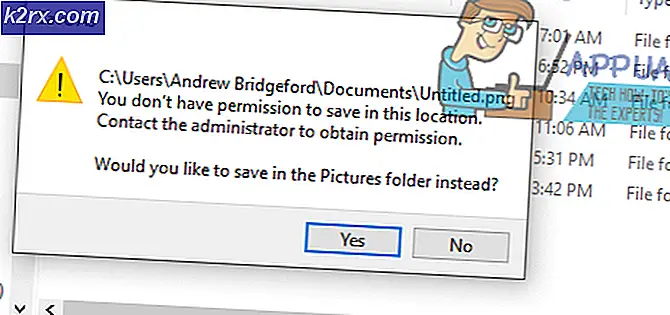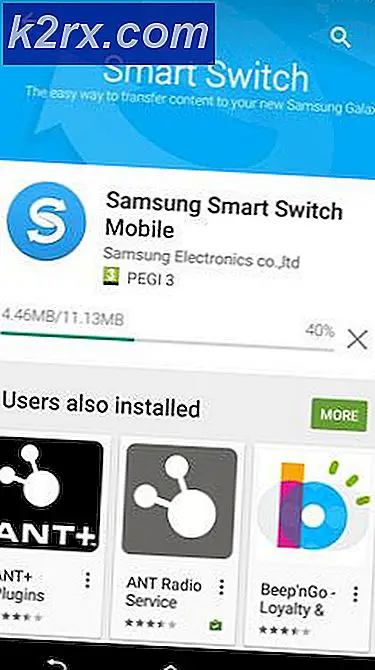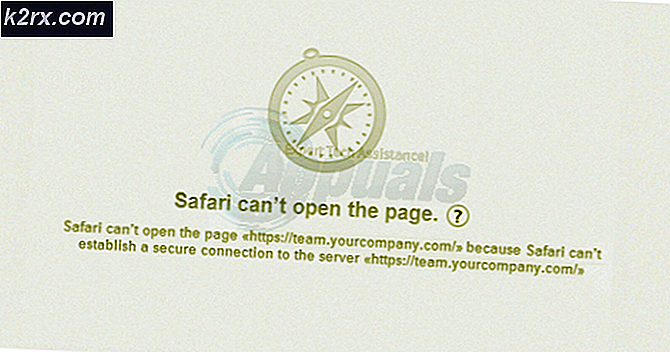Làm thế nào để cài đặt tất cả các bản cập nhật trên Windows 7 cùng một lúc
Windows 7 trị vì tối cao là hệ điều hành máy tính hàng đầu của Microsoft trong một vài năm trước khi nó được thành công bởi Windows 8. Do đó, khi người dùng Windows cài đặt Windows 7 trên máy tính từ đầu ngày và tuổi, họ có nhiệm vụ siêng năng tải xuống và cài đặt các bản cập nhật của năm cho Windows 7, với máy tính liên tục khởi động lại, trước chúng.
Trong những năm qua, Microsoft đã phát hành hàng trăm bản cập nhật cho Windows 7, hầu hết tất cả đều là cực kỳ quan trọng, đó là lý do tại sao nó rất quan trọng đối với bất kỳ người dùng nào cài đặt Windows 7 Gói Dịch vụ 1 từ đầu trên máy tính để tải xuống và cài đặt mỗi cập nhật. Rất may, Microsoft hiểu được thời gian và công việc tải xuống tất cả các bản cập nhật sẵn có để cài đặt Windows 7 mới có thể được, đó là lý do tại sao gã khổng lồ công nghệ này đã phát hành Windows 7 SP1 Convenience Rollup.
The Convenience Rollup cho phép người dùng Windows 7, với việc tải xuống và cài đặt chỉ một gói cập nhật cài đặt mỗi bản cập nhật duy nhất được phát hành cho Windows 7 từ tháng 2 năm 2011 đến ngày 16 tháng 5 năm 2016. Rollup về cơ bản hoạt động như Windows 7 Gói Dịch vụ 2.
Thật không may, Microsoft đã không tạo ra Convenience Rollup có sẵn thông qua Windows Update, có nghĩa là bất kỳ người dùng nào cài đặt Windows 7 trên một máy tính sẽ phải đi ra khỏi con đường của họ để tải xuống và cài đặt Convenience Rollup. Nếu một người dùng không lựa chọn cho Convenience Rollup, lựa chọn duy nhất cho họ là cho phép Windows Update tải xuống và cài đặt tất cả các bản cập nhật có sẵn từng cái một - một quá trình chậm chạp.
Nếu bạn muốn cài đặt Convenience Rollup, trước hết bạn phải đảm bảo rằng bạn đã cài đặt Windows 7 Service Pack 1 vì Rollup chỉ có thể được cài đặt trên các máy tính chạy trên Windows 7 Service Pack 1. Một khi đã hết, bạn có thể chuyển sang thực sự tải xuống và cài đặt Windows 7 Service Pack 1 Convenience Rollup.
Bước 1: Tìm hiểu xem bạn đang sử dụng phiên bản Windows 7 32 bit hay 64 bit
- Mở Menu Bắt đầu .
- Nhấn chuột phải vào Computer và kích Properties trong menu ngữ cảnh kết quả.
- Xem liệu trường Hệ thống: dưới Hệ thống nói Hệ điều hành 32 bit hoặc Hệ điều hành 64 bit .
Bước 2: Tải xuống và cài đặt bản cập nhật Ngăn xếp dịch vụ tháng 4 năm 2015
Vào tháng 4 năm 2015, Microsoft đã triển khai bản cập nhật Ngăn xếp dịch vụ cho Hệ điều hành Windows 7. Vì những lý do chưa được tiết lộ bởi Microsoft, bạn phải tải xuống và cài đặt bản cập nhật này trước khi bạn thực sự có thể cài đặt tính năng Tiện lợi.
- Nhấp vào đây để được đưa đến trang tải xuống chính thức của bản cập nhật Ngăn xếp dịch vụ tháng 4 năm 2015 và cuộn xuống Phương pháp 2: Trung tâm tải xuống của Microsoft .
- Nếu bạn đang sử dụng phiên bản Windows 7 32 bit, hãy nhấp vào Tải xuống gói ngay bây giờ ở phía trước Tất cả các phiên bản dựa trên x86 của Windows 7 được hỗ trợ . Nếu bạn đang sử dụng phiên bản Windows 7 64 bit, hãy nhấp vào Tải xuống gói ngay bây giờ ở phía trước Tất cả các phiên bản dựa trên x 64 được hỗ trợ của Windows 7 .
- Trên trang tiếp theo, nhấp vào liên kết Tải xuống để bắt đầu tải xuống.
- Chờ cho gói cập nhật được tải xuống.
- Khi gói cập nhật đã được tải xuống thành công, hãy điều hướng đến vị trí đã tải xuống, nhấp đúp vào tệp đã tải xuống để chạy nó và đi qua trình hướng dẫn để cài đặt bản cập nhật.
Bước 3: Tải xuống và cài đặt tiện ích Rollup
- Nhấn vào đây để tải phiên bản 32-bit của Convenience Rollup, hoặc tại đây để tải về phiên bản 64-bit của Convenience Rollup.
- Đợi gói tải xuống tiện ích được tải xuống.
- Khi tệp đã được tải xuống, hãy điều hướng tới nơi bạn đã lưu tệp, định vị tệp và nhấp đúp vào tệp để chạy tệp.
- Đi qua trình hướng dẫn để cài đặt tiện ích Rollup trên máy tính của bạn, và với phần lớn các bản cập nhật từng được triển khai cho Hệ điều hành Windows 7.
Lưu ý: Như đã nêu trước đó, Windows 7 Service Pack 1 Convenience Rollup chỉ bao gồm các bản cập nhật cho Windows 7 được phát hành giữa tháng 2 năm 2011 và ngày 16 tháng 5 năm 2016. Microsoft đã phát hành một vài bản cập nhật cho các máy tính Windows 7 sau ngày thứ 16 của Tháng 5 năm 2016, và bạn sẽ phải cài đặt thủ công các bản cập nhật này thông qua Windows Update sau khi bạn đã cài đặt tiện ích Rollup. Microsoft cũng đã hứa hẹn một bản cập nhật lớn cho các máy tính Windows 7 với các bản sửa lỗi và cải tiến tính ổn định mỗi tháng, cũng như một vài cập nhật cho các vấn đề bảo mật và triển khai bản vá mọi lúc, sau đó, hãy kiểm tra và kiểm tra các bản cập nhật trong Windows Update thường xuyên.
Mẹo CHUYÊN NGHIỆP: Nếu vấn đề xảy ra với máy tính của bạn hoặc máy tính xách tay / máy tính xách tay, bạn nên thử sử dụng phần mềm Reimage Plus có thể quét các kho lưu trữ và thay thế các tệp bị hỏng và bị thiếu. Điều này làm việc trong hầu hết các trường hợp, nơi vấn đề được bắt nguồn do một tham nhũng hệ thống. Bạn có thể tải xuống Reimage Plus bằng cách nhấp vào đây